Annonse
En stadig vanligere måte å dele mer informasjon på enn Twitters begrensning på 140 tegn, er å dele et skjermbilde fra en artikkel. Hvis du vil påpeke en bestemt linje eller to i et avsnitt, kan du opprette en falsk markeringseffekt ved hjelp av et online verktøy. Eller hvis du har tilgang til Photoshop, kan du faktisk gjøre dette offline.
Trinn 1
Ta et skjermbilde Den ultimate guiden om hvordan du tar et skjermbildeDe fleste vil tro at det å ta et skjermbilde var en enkel og grei prosess, og at det ville være det samme på hver plattform de møter. De vil ta feil. Prosessen med å ta skjermbilder ... Les mer av avsnittet med tekst du vil utheve og åpne det i Photoshop. Åpne børsteverktøyet i Photoshop fra verktøymenyen eller ved å bruke hurtigtast B. En vanlig rund børste vil gjøre susen, men hvis du vil, kan du laste ned en markør børste sett for å gjøre det enda mer autentisk.
Steg 2
Lag et nytt lag i bildet ditt ved å gå Lag > Ny > Nytt lag, eller bruk tastatursnarveien Skift + Cmd / Ctrl + N
. Forsikre deg om at du er på det nye laget og ikke på laget med skjermdumpen før du går til neste trinn.Trinn 3
Velg en lys gul farge. I skjermdumpen nedenfor brukte jeg # f2ea10. Hold Shift-tasten nede og dra penselen over teksten. Ved å bruke Shift-tasten kan du tegne en rett linje. Teksten vil dekkes helt av fargen, men neste trinn vil ta seg av det.
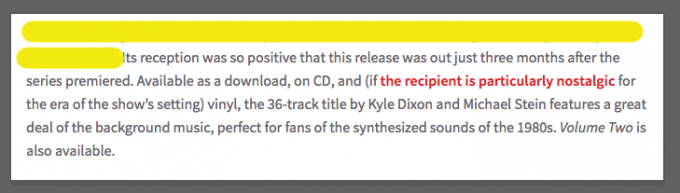
Hvis du fremhever mer enn én linje, kan du oppleve at når du går til neste linje, prøver Photoshop å koble den forrige markerte linjen til den nye. Hvis dette skjer, bruk bare snarveien Ctrl / Cmd + Z for å angre, og forbindelsen vil bli avbrutt når du går for å trekke streken igjen.
Trinn 4
Når du har dekket all teksten du vil utheve, høyreklikker du på laget med de gule linjene og velger Blandingsalternativer. Under Generell blanding du kan velge en Blend Mode fra en rullegardinmeny. Å velge Multiplisere. Et valgfritt trinn er å justere opaciteten, men det avhenger virkelig av din personlige preferanse.

Det endelige produktet vil se slik ut:

Bruken av et andre lag er en god måte å ha full kontroll over uthevingen uten å gjøre irreversible endringer i det originale skjermbildet.
Hvis du foretrekker det, kan du imidlertid bare hoppe over å lage et nytt lag og jobbe direkte på skjermdumpen. Når du velger penselen i det første trinnet, kan du også velge blandingsmodus fra børsteegenskapene. Velge Multiplisere, og når du børster over skjermbildet ditt, vil du kunne se tekst under det.

Har du noen tips og triks for å lage en fus markeffekt på skjermbilder? Gi oss beskjed i kommentarene.
Nancy er en forfatter og redaktør bosatt i Washington DC. Hun var tidligere Midtøsten-redaktør på The Next Web og jobber for tiden på en DC-basert tenketank på kommunikasjon og sosiale medier.


